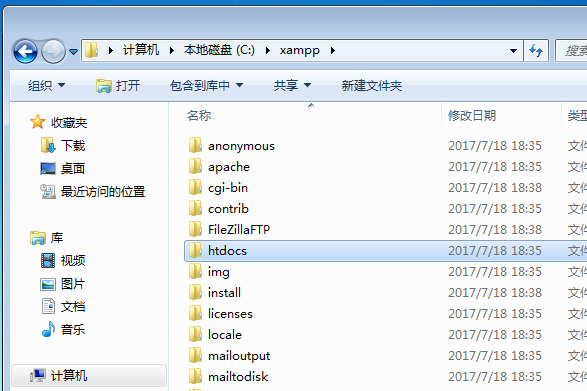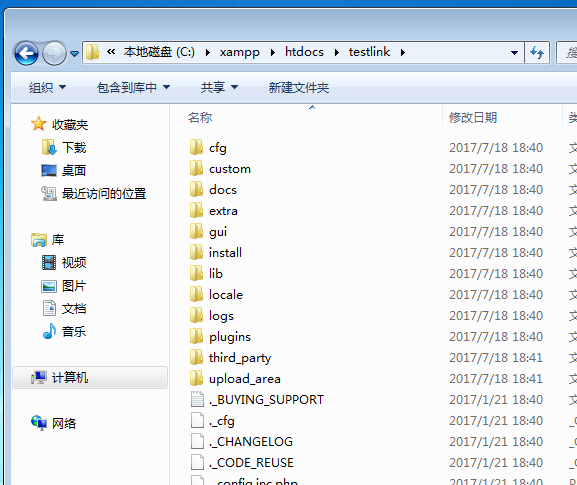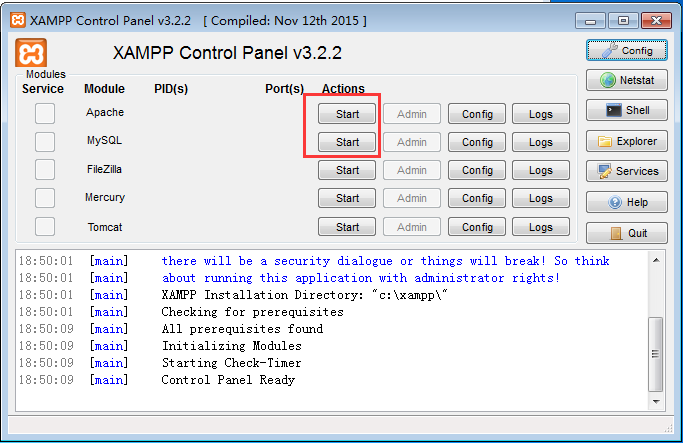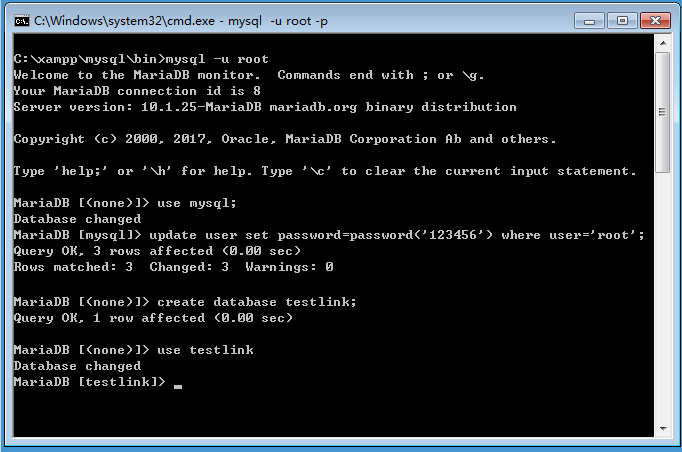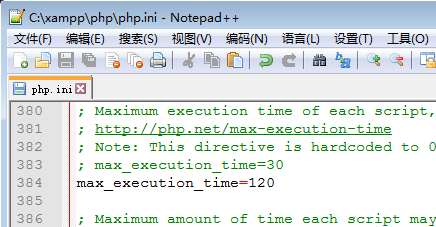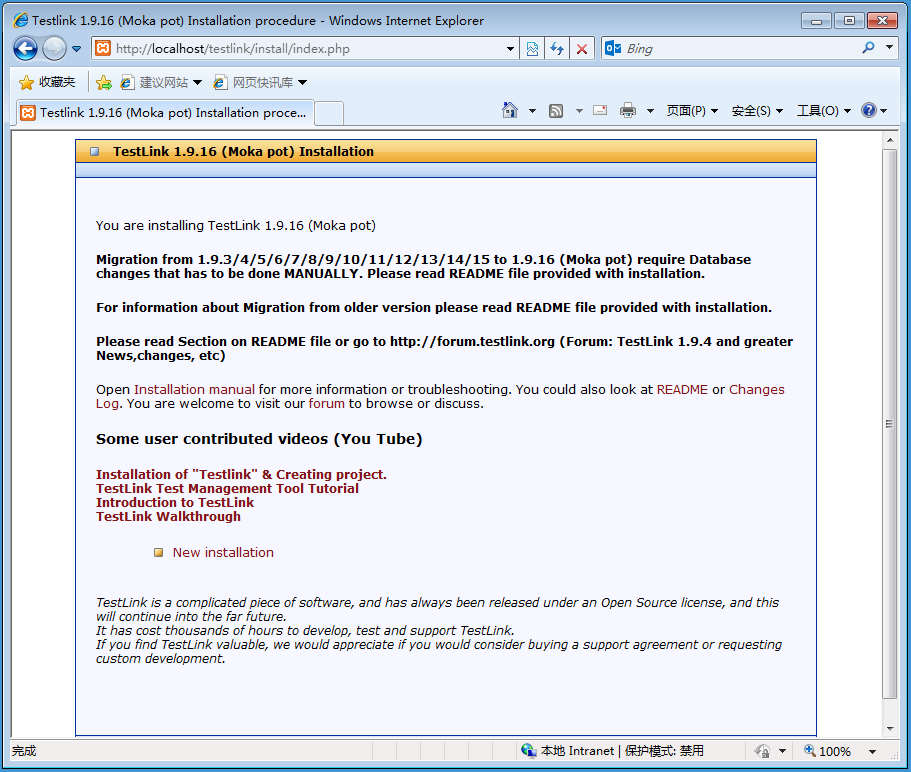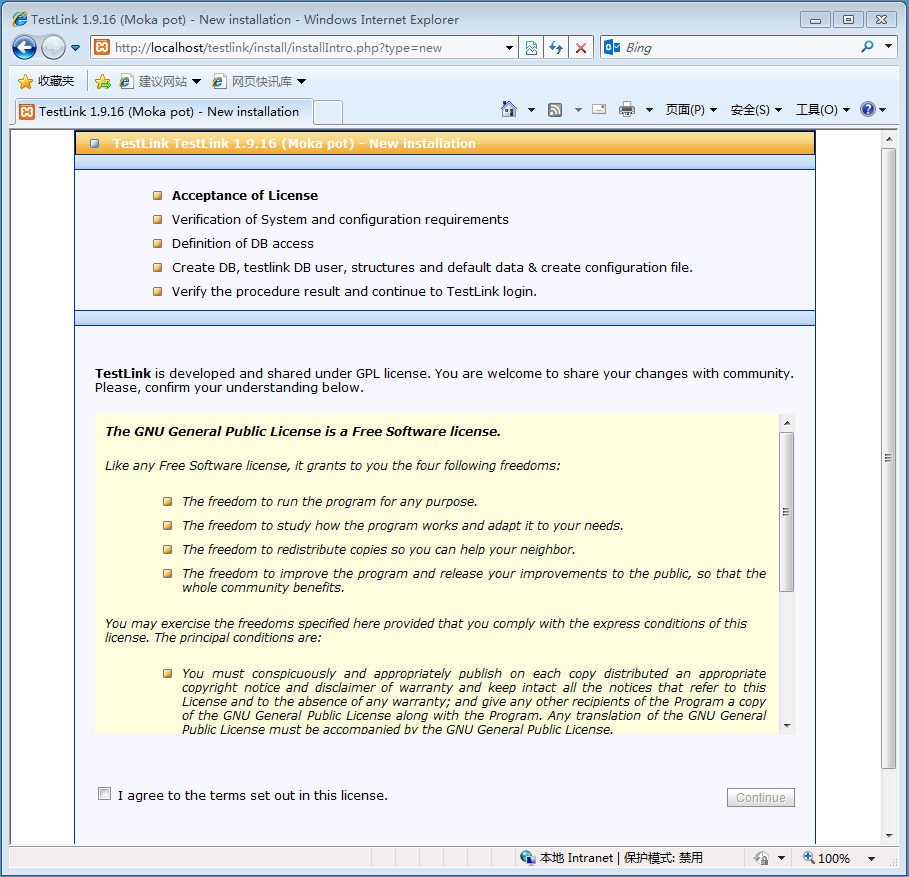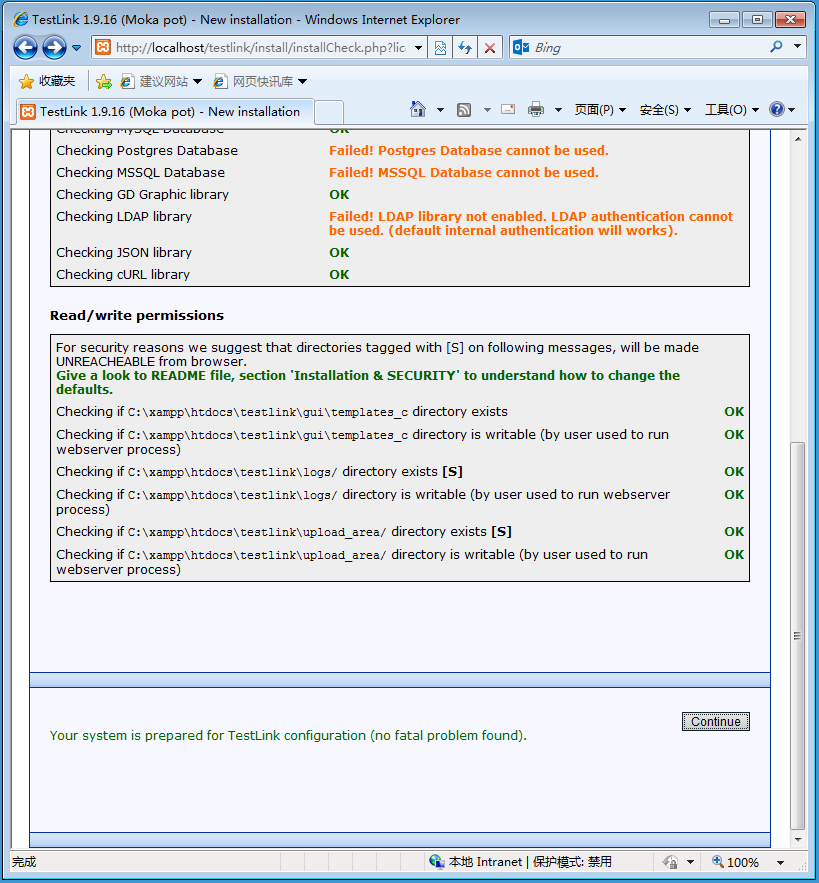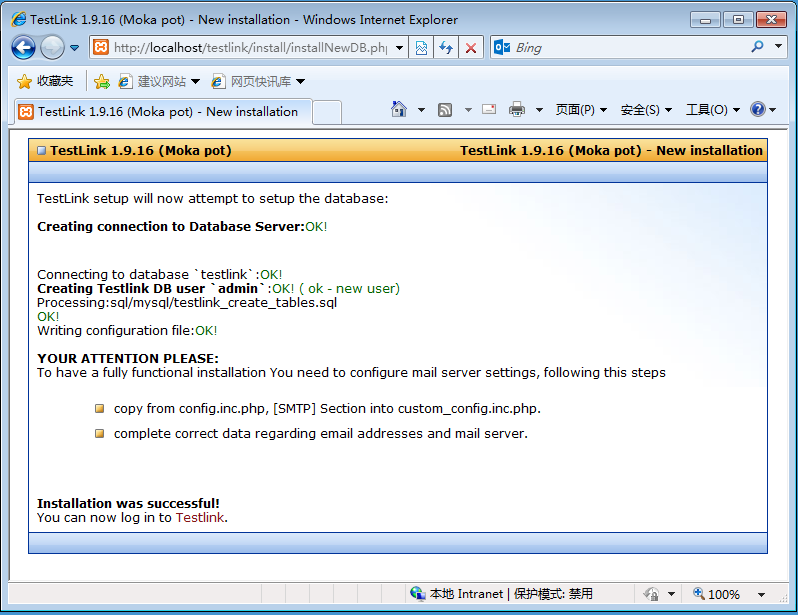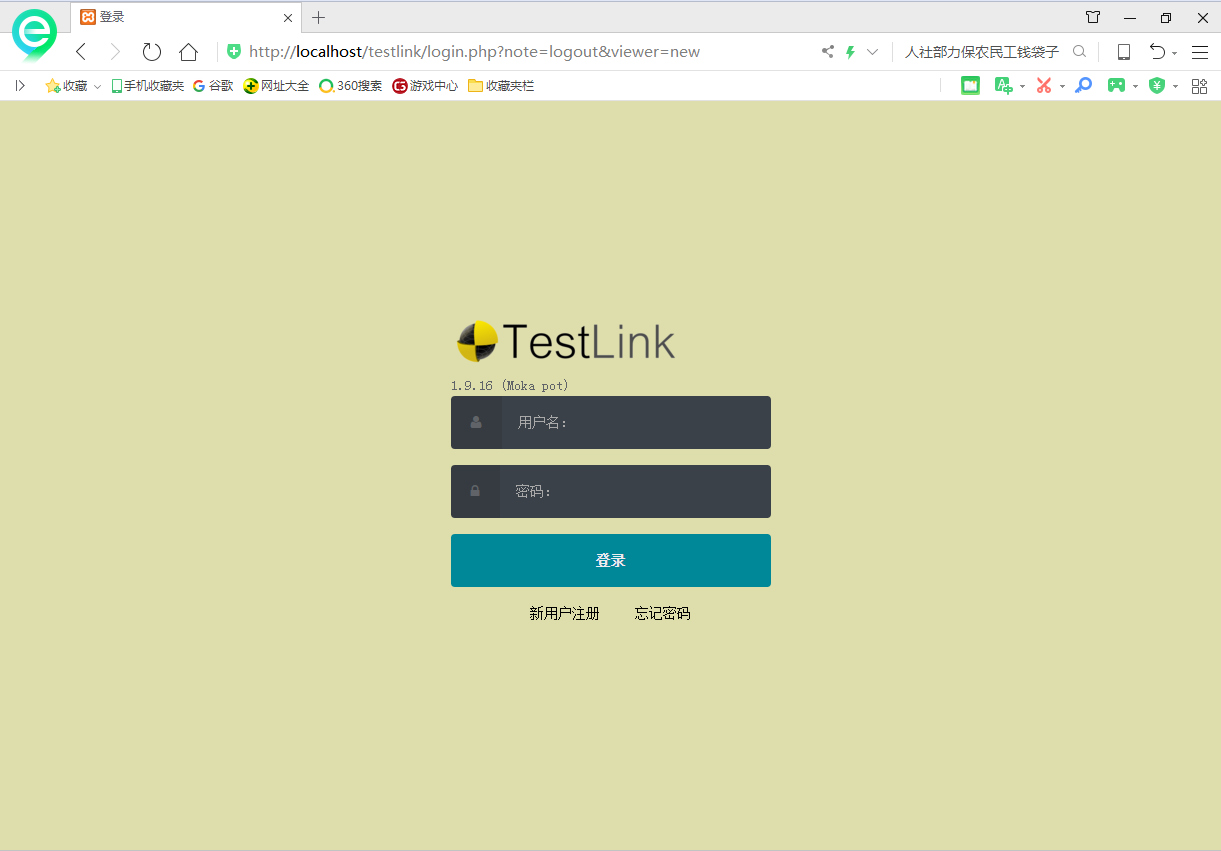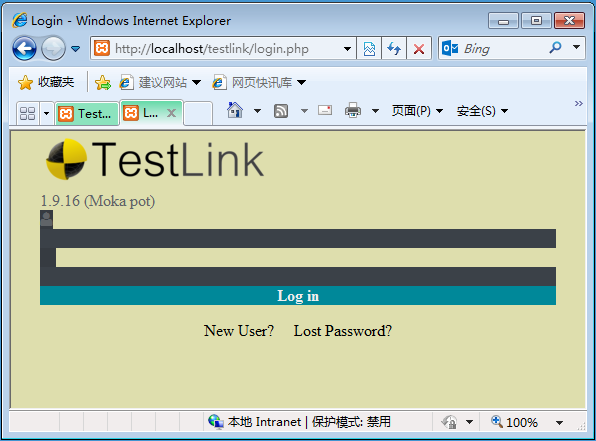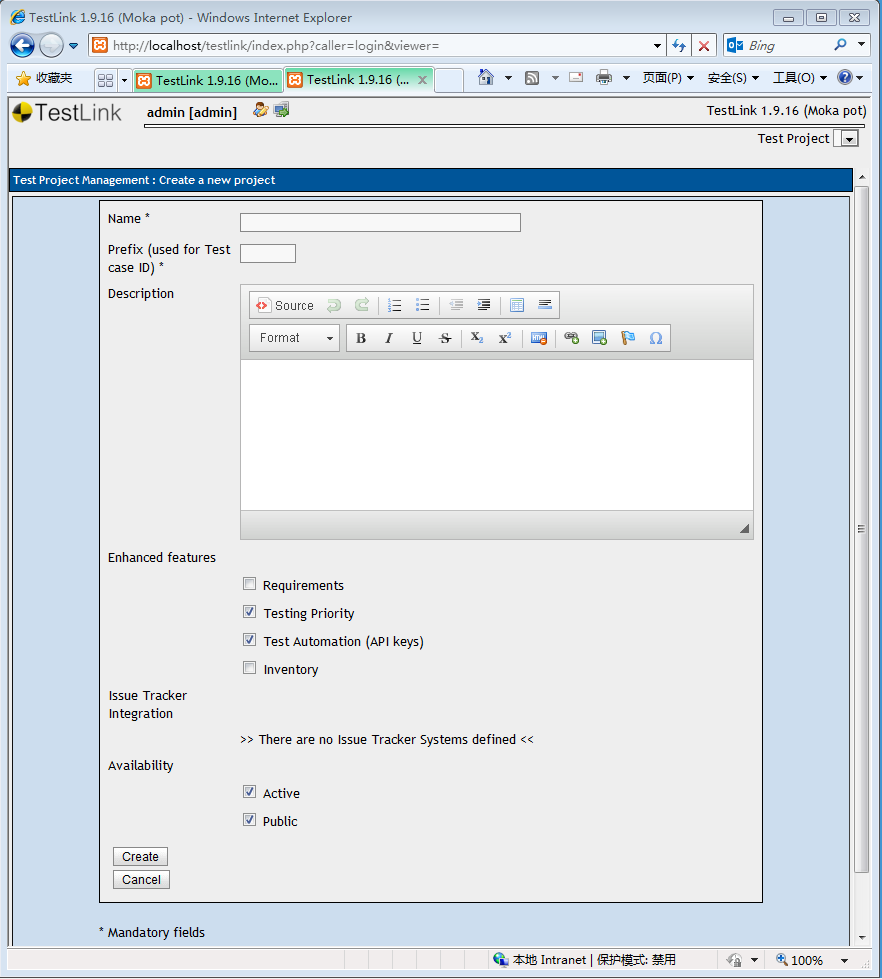- 下载Testlink http://www.testlink.org/
- 下载XAMPP https://www.apachefriends.org/index.html
- 安装XAMPP,如安装到C:\xampp;
- 解压缩Testlink到C:\xampp\htdocs;
- 开启XAMPP控制面板,如下图,启动Apache、MySQL
- 配置MySQL密码,并创建testlink数据库
- 修改Testlink配置文件(config.inc.php)
(1)$tlCfg->log_path = '/var/testlink/logs/'; /* unix example */ 改为$tlCfg->log_path = TL_ABS_PATH . 'logs/';
(2)$g_repositoryPath = '/var/testlink/upload_area/'; /* unix example */ 改为$g_repositoryPath = TL_ABS_PATH . 'upload_area/';
(3)$tlCfg->config_check_warning_mode = 'FILE';改为$tlCfg->config_check_warning_mode = 'SILENT';
(4)$tlCfg->default_language = 'en_GB';改为$tlCfg->default_language = 'zh_CN'; - 修改php.ini文件
(1)max_execution_time=30改为max_execution_time=120
(2)session.gc_maxlifetime = 1440改为session.gc_maxlifetime = 2880
(3)date.timezone=Europe/Berlin改为date.timezone=PRC - 访问安装地址http://localhost/testlink/install/index.php
- 点击“New installation”展示下面页面;
- 上图勾选“I agree to the terms set out in this license.” ,点击“Continue”按钮;
- 点击上图“Continue”按钮;
其中Database admin login处输入上面步骤6中用户名root,密码123456,TestLink DB login输入任意合法用户名密码即可,如用户名密码都为admin;点击“Process TestLink Setup!”按钮; - 安装成功
- 访问http://localhost/testlink/login.php
IE8有兼容问题,如下图 - 输入步骤12中页面提示的用户名密码admin成功登录
- 至此安装结束,邮箱配置参看《TestLink-1.9.16邮箱配置(网易163)》。
Windows7下安装配置TestLink
猜你喜欢
转载自blog.csdn.net/jlminghui/article/details/75315292
今日推荐
周排行